Daftar Isi
Bagaimana cara bermain-main dengan teks untuk membuat desain terlihat lebih menyenangkan? Nah, ada banyak hal yang bisa Anda lakukan dengan mendistorsi teks dengan cara yang berbeda. Tapi di mana dan bagaimana caranya?
Tidak, Anda tidak akan melihat opsi Text Effects dalam menu Type, tetapi ada efek yang dapat Anda terapkan dengan cepat ke teks. Anda hanya perlu menemukannya di tempat yang tepat.
Dalam tutorial ini, saya akan menunjukkan kepada Anda di mana menemukan opsi distorsi dan cara menggunakannya di Adobe Illustrator.
Setelah Anda menggunakan Type Tool untuk menambahkan teks pada artboard, Anda dapat menggunakan opsi dari efek Envelope Distort atau Distort & Transform untuk mendistorsi teks.
Catatan: tangkapan layar dalam tutorial ini diambil dari Adobe Illustrator CC 2022 versi Mac. Windows atau versi lain bisa terlihat berbeda.
Distorsi Amplop (3 Opsi)
Pilih teks dan buka menu overhead Objek > Distorsi Amplop Anda akan melihat tiga opsi ini: Membuat dengan Warp , Membuat dengan Mesh dan Membuat dengan Objek Atas . saya akan menunjukkan kepada Anda apa yang bisa dilakukan oleh masing-masing opsi.
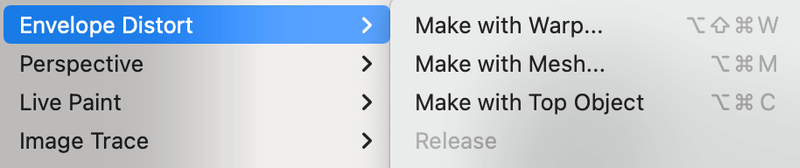
1. Membuat dengan Warp
Ada banyak efek teks preset dari opsi ini. Jika Anda mengklik pada Gaya menu drop-down, Anda akan melihat 15 opsi gaya untuk mendistorsi teks.
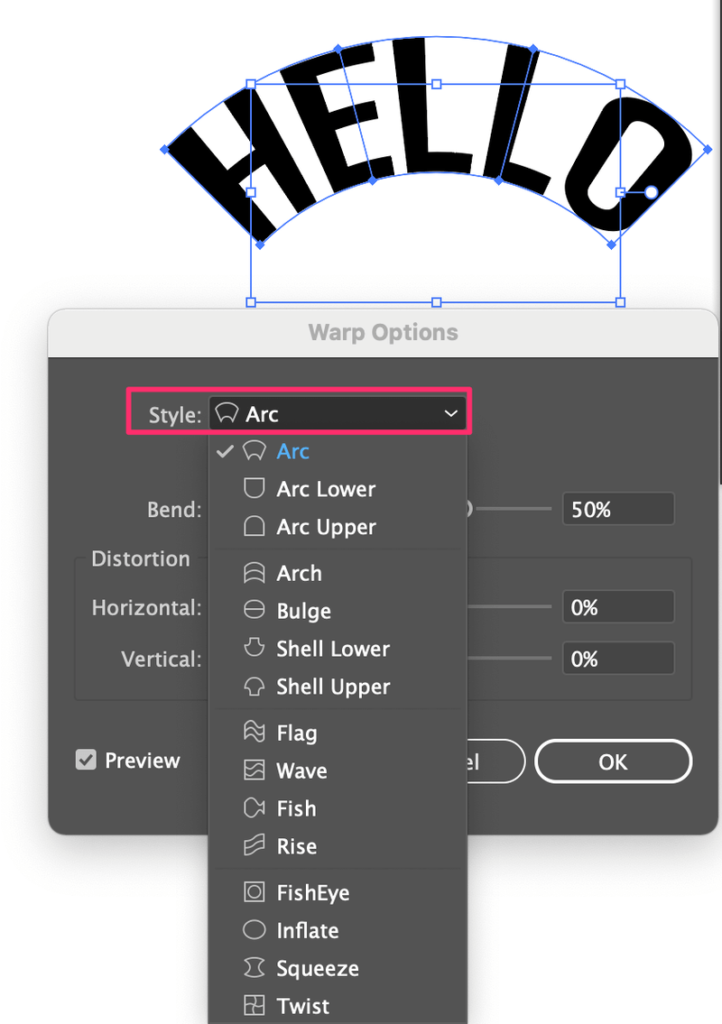
Seperti inilah penampilan masing-masing gaya.

Langkah 1: Pilih gaya dan pilih Horisontal atau Vertikal . periksa Pratinjau untuk melihat bagaimana teks terlihat saat Anda menyesuaikan pengaturan. Jika Anda memilih Vertical, maka akan terlihat seperti ini.

Ok, mari kita tetap menggunakan versi Horizontal dalam contoh ini.
Langkah 2: Gerakkan slider untuk menyesuaikan nilai Bend. Semakin jauh Anda menyeret slider dari tengah, semakin besar lengkungannya. Jika Anda menyeretnya ke kiri (nilai negatif), teks akan melengkung ke arah yang berlawanan.
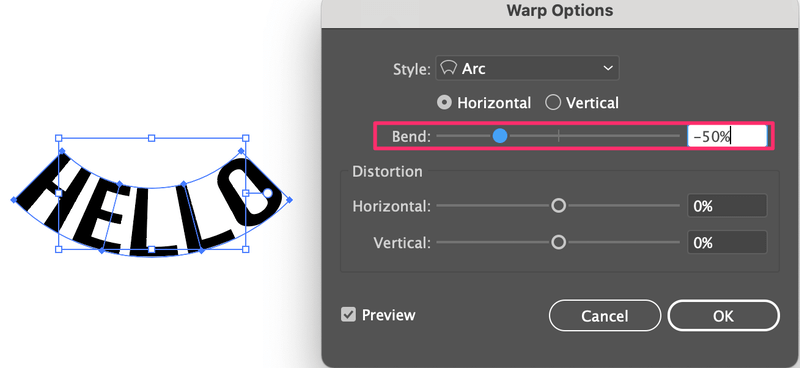
Langkah 3: Sesuaikan horizontal dan vertikal Distorsi Tidak ada aturan mengenai hal ini, bersenang-senanglah dengannya. Klik OK setelah Anda puas dengan hasilnya.
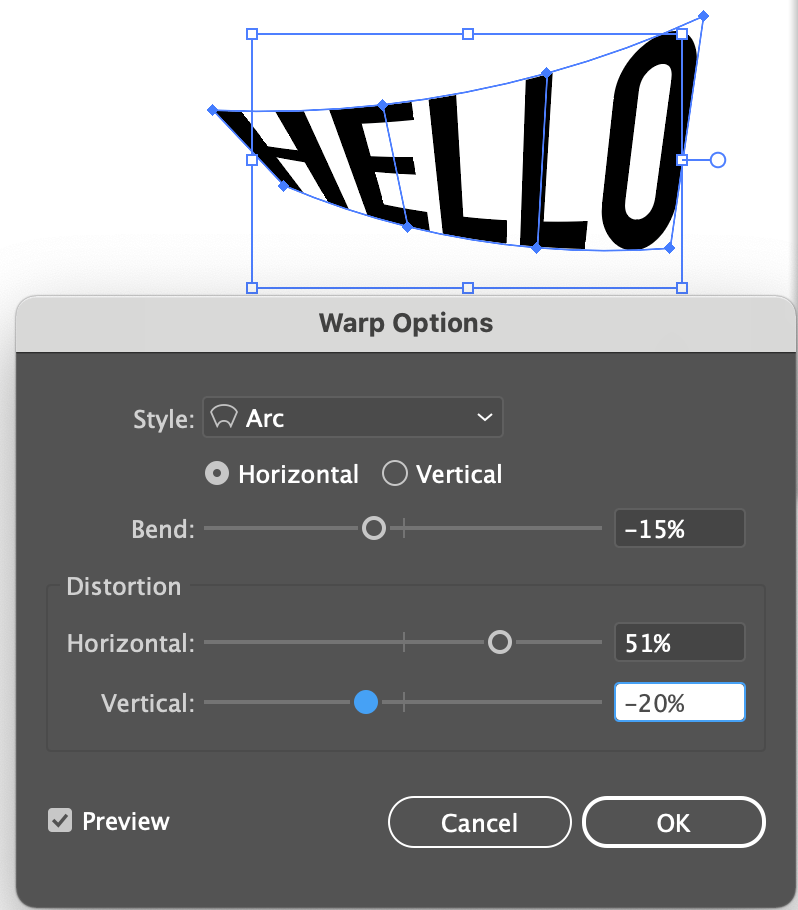
2. Buat dengan Mesh
Opsi ini memungkinkan Anda untuk mendistorsi teks secara bebas karena tidak ada gaya preset. Anda akan menyeret titik jangkar untuk mendistorsi teks.
Langkah 1: Pilih opsi Make with Mesh, dan masukkan kolom dan baris. Klik OK .
Semakin banyak angka yang Anda masukkan, semakin banyak titik jangkar yang Anda dapatkan, yang berarti semakin banyak detail distorsi yang bisa Anda buat.
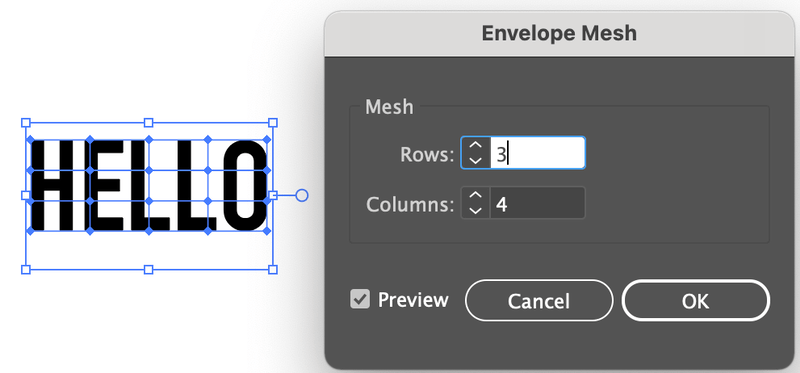
Langkah 2: Pilih Alat Pemilihan Langsung (A) Ketika Anda mengklik pada teks, Anda akan melihat titik jangkar.
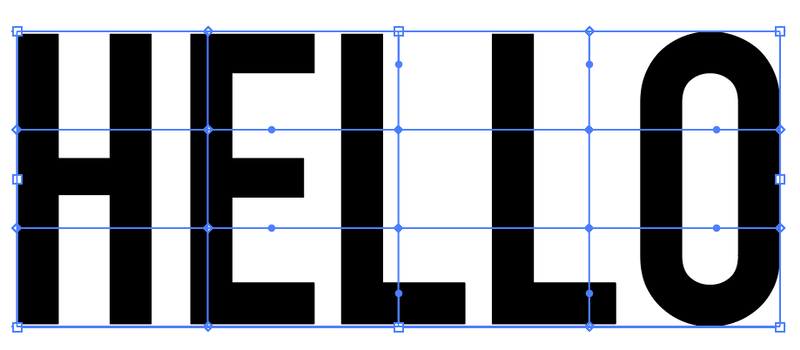
Langkah 3: Klik dan seret titik jangkar untuk mendistorsi teks.
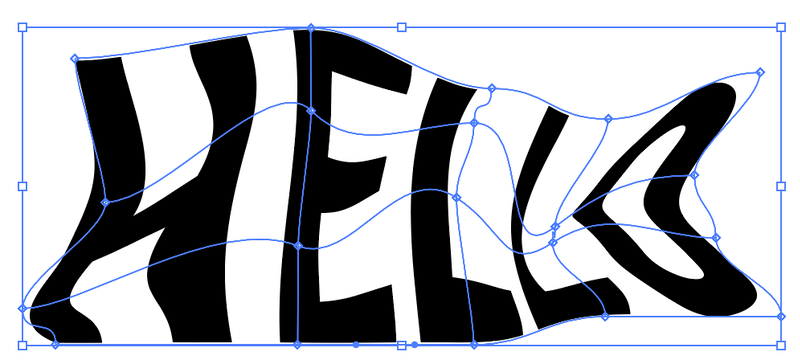
3. Buatlah dengan Top Object
Anda bisa membungkus teks dalam bentuk menggunakan metode ini.
Langkah 1: Buat bentuk, klik kanan dan pilih Atur > Bawa ke Depan ( Pergeseran + Perintah + ] ).
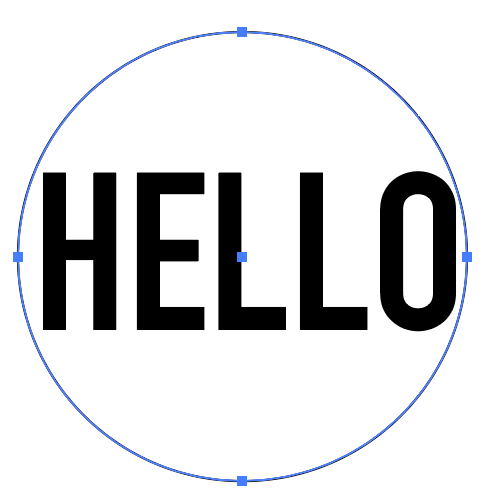
Langkah 2: Tempatkan bentuk di atas teks. Pilih teks dan bentuk, buka menu di atas kepala dan pilih Objek > Distorsi Amplop > Membuat dengan Objek Atas .
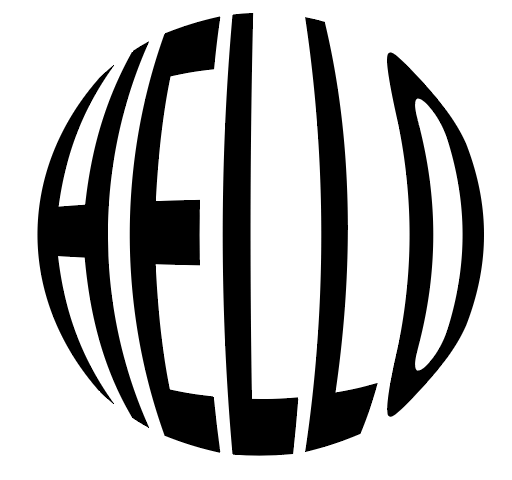
Anda bisa menggunakan bentuk lain apa pun selama itu merupakan jalur tertutup.
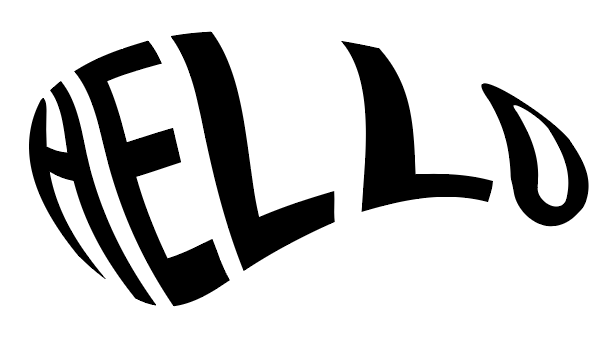
Distorsi &; Transformasi (2 Opsi)
Meskipun Anda bisa menerapkan semua opsi dari efek ini pada teks, mari kita fokus pada distorsi bentuk teks, daripada efek teks. Distorsi &; Transformasi karena mendistorsi teks.

1. Distorsi Gratis
Langkah 1: Pilih teks dan buka menu overhead Efek > Mengubah &; Mendistorsi > Distorsi Gratis .
Ini akan membuka panel kerja kecil ini dan Anda akan melihat empat titik jangkar yang dapat diedit.
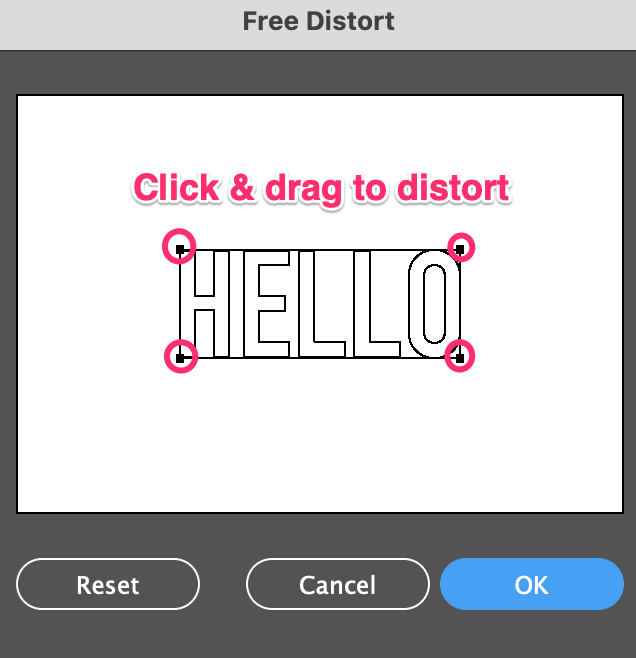
Langkah 2: Pindahkan titik jangkar untuk mendistorsi teks.
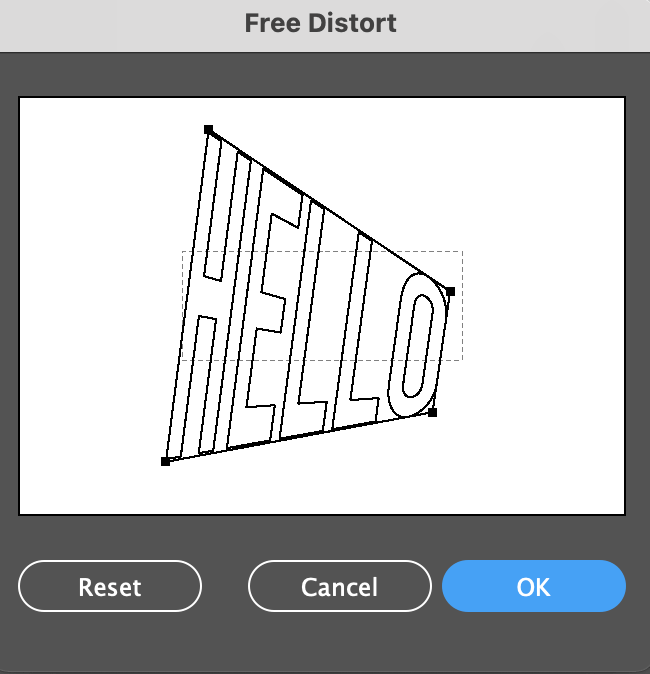
Klik OK ketika Anda selesai.
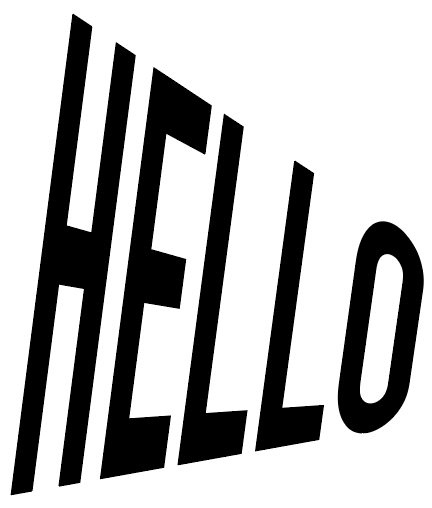
2. Memutar
Anda bisa memutar teks berdasarkan sudut. Cukup pilih Efek > Mengubah &; Mendistorsi > Memutar , dan masukkan nilai sudutnya. Sangat mudah!
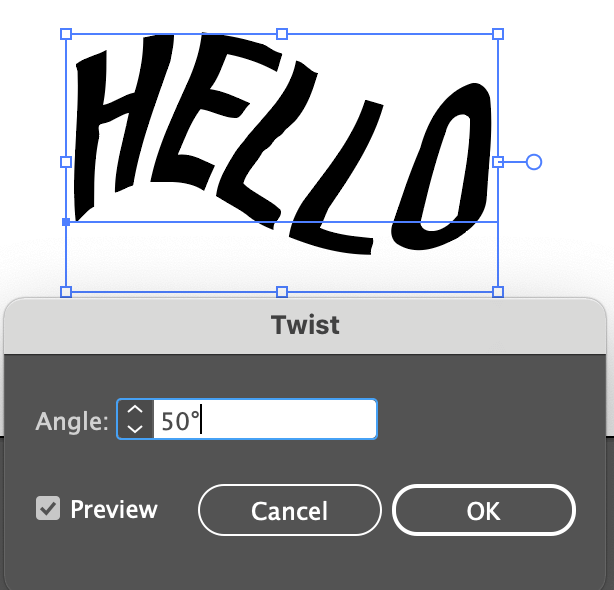
Jangan ragu untuk mencoba opsi Distort & Transform lainnya dan lihat apa yang akan Anda dapatkan 🙂
Kesimpulan
Lihat? Efek-efek teks yang mengagumkan yang Anda lihat pada karya orang lain bukanlah sihir, Anda hanya perlu menemukan perintah yang tepat untuk mewujudkannya. Jika Anda baru saja memulai, saya akan merekomendasikan opsi Make with Warp dari Envelope Distort.
Di antara semua metode yang saya tunjukkan dalam tutorial ini, mungkin opsi Make with Mesh adalah yang paling rumit karena tidak ada preset dan Anda harus melakukannya secara manual. Hal yang baik adalah, ini memberi Anda banyak kebebasan untuk berkreasi dengan distorsi.

